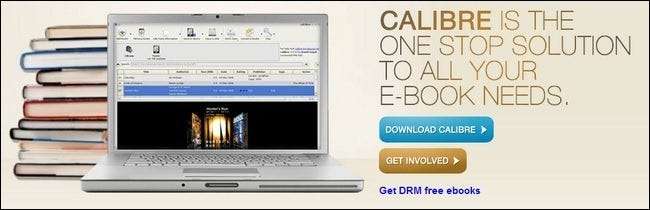คุณไม่ใช่โจรสลัดที่บินของ Jolly Roger คุณเป็นแค่คนที่ต้องการสำรองข้อมูล eBook ที่พวกเขาจ่ายเงินและอ่านบนอุปกรณ์ที่พวกเขาต้องการอ่าน ทำตามในขณะที่เราแสดงวิธีปลดปล่อยหนังสือ Kindle ของคุณ
ทำไมฉันถึงอยากทำสิ่งนี้?
สื่อส่วนใหญ่ในปัจจุบันตั้งแต่ตอนรายการทีวีที่ซื้อไปจนถึง ebooks ไปจนถึงสื่อทางกายภาพเช่น DVDS จะเต็มไปด้วยแผนการจัดการสิทธิ์ดิจิทัล (DRM) ผู้จัดพิมพ์วางโครงร่าง DRM ไว้เพื่อป้องกันการละเมิดลิขสิทธิ์และควบคุมวิธีที่ผู้บริโภคใช้สื่อที่พวกเขาซื้อ (เช่นคุณสามารถดูภาพยนตร์เรื่องนี้หรืออ่านหนังสือเล่มนี้ได้ ของเรา อุปกรณ์ แต่ไม่อยู่ในอุปกรณ์ของคู่แข่งของเรา)
เราไม่ทราบเกี่ยวกับคุณ แต่เราไม่สนใจเป็นพิเศษที่จะได้รับแจ้งว่าเราจะเพลิดเพลินไปกับสื่อที่เราได้จ่ายเงินไปอย่างคุ้มค่าได้อย่างไร ในความเป็นจริงเราเลือกที่จะไม่ใส่ DRM ในหนังสือของเรา คู่มือ How-To Geek สำหรับ Windows 8 โดยเฉพาะสำหรับเหตุผลนั้น เราเคารพคุณในฐานะผู้อ่านไซต์นี้ผู้บริโภคและบุคคลที่มากเกินกว่าที่จะ จำกัด วิธีที่คุณจะเพลิดเพลินกับหนังสือที่คุณซื้อจากเรา หลังจากซื้อแล้วคุณสามารถอ่านได้ตามต้องการอ่านบนอุปกรณ์ใดก็ได้ที่คุณต้องการอ่าน
สำหรับการป้องกันการละเมิดลิขสิทธิ์คุณค่าของ DRM ในการทำเช่นนั้นเป็นเรื่องที่น่าสงสัยที่สุด ทำไมใคร ๆ ก็ต้องไปยุ่งยากกับการลอก DRM ถ้าพวกเขาตั้งใจที่จะละเมิดลิขสิทธิ์เนื้อหาอยู่แล้ว (เนื่องจากสำเนาที่ไม่ละเมิดลิขสิทธิ์ DRM ของทุกสิ่งที่มีอยู่แล้วบนอินเทอร์เน็ต) กล่าวอีกนัยหนึ่ง DRM สร้างความไม่สะดวกให้กับลูกค้าที่จ่ายเงินค่อนข้างมากและไม่สะดวกกับโจรสลัดเลย
ด้วยเหตุนี้โปรดอ่านเพื่อดูว่าคุณจะเป็นพลเมืองที่ยืนหยัดที่สนับสนุนผู้คนที่สร้างเนื้อหาที่คุณชื่นชอบได้อย่างไร แต่มีอิสระในการเพลิดเพลินกับเนื้อหานั้นบนอุปกรณ์ของคุณตามที่เห็นสมควร
บันทึก: บทช่วยสอนนี้จะช่วยให้คุณดึง DRM ออกจากหนังสือที่คุณซื้อจริงเท่านั้น เครื่องมือที่ใช้ในที่นี้จะใช้ไม่ได้ในการดึง DRM ออกจาก ebooks ไลบรารี ebooks ที่ยืมหรือ eBook อื่น ๆ ที่คุณไม่ใช่ผู้ซื้อดั้งเดิม
ฉันต้องการอะไร?
สำหรับบทแนะนำนี้คุณจะต้องมีสามสิ่ง:
- สำเนาของ ตัวจัดการ Calibre Ebook
- สำเนาของ Apprentice Alf’s DRM Removal Tools สำหรับ eBooks
- Kindle eBook
- (ไม่จำเป็น) Kindle สำหรับพีซี
คุณจะต้องมีปลั๊กอินสำหรับลอก DRM ที่ยอดเยี่ยมของ Caliber และ Apprentice Alf อย่างแน่นอน แอปพลิเคชัน Kindle for PC เป็นทางเลือกทั้งหมด แต่จะช่วยให้เข้าถึงหนังสือ Kindle ทั้งหมดของคุณในคราวเดียวได้ง่ายขึ้นแทนที่จะโอน / ดาวน์โหลดหนังสือทีละเล่มด้วยตนเอง
เราจะไม่กล่าวถึงวิธีการติดตั้งและใช้งาน Caliber ในบทช่วยสอนนี้ หากคุณเพิ่งเริ่มใช้ Calibre เราขอแนะนำให้อ่านคำแนะนำของเรา: วิธีจัดระเบียบคอลเลกชัน Ebook ของคุณด้วย Calibre .
มีบางสิ่งที่น่าสังเกตก่อนที่เราจะดำเนินการต่อ ขั้นแรกแม้ว่าเราจะใช้ Windows 7 แต่คุณสามารถทำตามและใช้เทคนิคเดียวกันนี้บน OS X ได้โดยใช้ Caliber เวอร์ชัน OS X
ประการที่สองรวมอยู่ในชุดการลบ Apprentice Alf DRM เป็นเครื่องมือแบบสแตนด์อโลนสำหรับทั้ง Windows และ OS X เนื่องจากเครื่องมือเหล่านี้ต้องการการกำหนดค่าเพิ่มเติมรวมถึงการติดตั้ง Python และการอ้างอิงต่างๆเราจึงเลือกที่จะมุ่งเน้นไปที่เวิร์กโฟลว์ที่ใช้ Caliber ซึ่ง เร็วกว่ามาก (หากคุณต้องการใช้เครื่องมือแบบสแตนด์อโลนเราขอแนะนำให้อ่าน readme.txt ที่มาพร้อมกับบันเดิล) นอกจากนี้เนื่องจากคุณจะต้องมีเครื่องมือจัดการ ebook เพื่อจัดระเบียบและโอนคอลเลคชันหนังสือใหม่ที่ไม่มี DRM คุณจึงอาจใช้ชุดที่ดีที่สุดในเมือง
การติดตั้ง Apprentice Alf’s DRM Removal Plugins

ปลั๊กอินการลบนั้นยอดเยี่ยมมากเพราะไม่เพียง แต่ทำงานได้ดี แต่ตราบใดที่คุณติดตั้งไว้พวกเขาจะดึง DRM ออกจากหนังสือที่มี DRM ในอนาคตที่คุณเพิ่มลงใน Calibre โดยอัตโนมัติ
เยี่ยมชม หน้าลบ Apprentice Alf’s DRM และคว้าเครื่องมือลบ DRM รุ่นปัจจุบันตามที่เขียนไว้นี้ v6.05 มีให้ที่นี่ .
แตกเนื้อหาของไฟล์ zip ไปยังตำแหน่งชั่วคราว ภายในแพ็คมีโฟลเดอร์ย่อยหลายโฟลเดอร์ แต่โฟลเดอร์ที่เราสนใจคือ \ DeDRM_calibre_plugin \; ที่อยู่ในโฟลเดอร์นั้นคือ DeDRM_plugin.zip หลังจากยืนยันว่าคุณได้แยกไฟล์เก็บถาวรอย่างถูกต้องและไฟล์ zip ที่เป็นปัญหาได้รับการพิจารณาแล้วให้เปิดใช้งาน Calibre
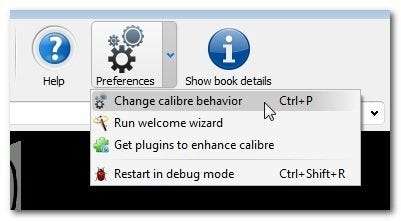
คลิกที่ Preferences บนแถบเครื่องมือและเลือก“ Change caliber behavior” (หรือหรือกด CTRL + P) อย่าเลือก“ รับปลั๊กอินเพื่อเพิ่มความสามารถ” เพราะจะทำให้คุณเข้าถึงที่เก็บปลั๊กอิน Caliber อย่างเป็นทางการเท่านั้นและจะไม่อนุญาตให้คุณเพิ่มปลั๊กอินของบุคคลที่สามของคุณเอง
เลื่อนลงไปที่ส่วนขั้นสูงและคลิกที่ปลั๊กอิน
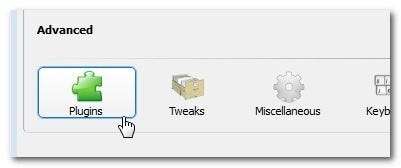
ภายในเมนูปลั๊กอินคลิกที่ปุ่ม“ โหลดปลั๊กอินจากไฟล์” ที่มุมล่างขวา:
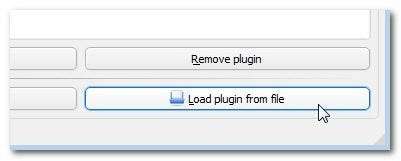
เรียกดูตำแหน่งของ DeDRM_plugin.zip เลือกและเพิ่ม คุณจะได้รับคำเตือนเกี่ยวกับอันตรายจากการติดตั้งปลั๊กอินของบุคคลที่สาม ไปข้างหน้าและคลิกตกลง คุณจะเห็นกล่องโต้ตอบระบุว่าการติดตั้งสำเร็จ:
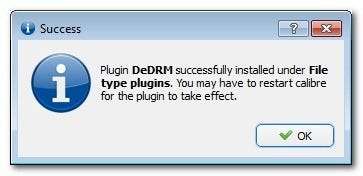
คลิกตกลงและยืนยันว่าพบ DeDRM ในรายการ“ ปลั๊กอินประเภทไฟล์” หลังจากยืนยันแล้วให้คลิกนำไปใช้ที่มุมบนซ้ายปิดบานหน้าต่างการตั้งค่าและรีสตาร์ท Caliber
การใช้ปลั๊กอินการกำจัด DRM ของ Apprentice Alf
ณ จุดนี้เราพร้อมที่จะเริ่มลอก DRM ออกจากหนังสือของเรา ปลั๊กอินการลบ DRM จะดึง DRM ออกจากหนังสือโดยอัตโนมัติ ในการนำเข้า . หากคุณเคยนำเข้าหนังสือไปยัง Caliber ที่มี DRM คุณจะต้องส่งออกและนำเข้าหนังสืออีกครั้งเพื่อเริ่มกระบวนการลบ DRM
สำหรับหนังสือที่ไม่ได้อยู่ใน Calibre ในปัจจุบันสิ่งที่คุณต้องทำเพื่อดึง DRM ออกจากหนังสือมีเพียงแค่ลากและวางหนังสือลงใน Calibre (หรือใช้ฟังก์ชัน Import file)
มีหลายวิธีในการรับหนังสือ Kindle ที่โหลด DRM ของคุณ คุณสามารถ:
- ต่อ Kindle ของคุณเป็นอุปกรณ์ USB แล้วดึงออก
- ดาวน์โหลดผ่านเมนู Actions ในส่วน Manage My Kindle ของบัญชี Amazon ของคุณ
- ดาวน์โหลดโดยใช้แอพ Kindle สำหรับพีซี
มาดูเทคนิคแต่ละข้อเพื่อเน้นประโยชน์ / ข้อบกพร่องและสิ่งที่คุณต้องทำ
การคัดลอกหนังสือจาก Kindle ของคุณ: หากคุณจะริปหนังสือโดยตรงจากอุปกรณ์ Kindle ของคุณ (หรือใช้เทคนิคการดาวน์โหลดและถ่ายโอน) คุณต้องป้อนหมายเลขซีเรียลของ Kindle ของคุณด้วยตนเองลงในปลั๊กอินการลบ DeDRM โดยย้อนกลับไปที่ Preferences -> Advanced -> Plugins -> File type plugins และดับเบิลคลิกที่รายการสำหรับ DeDRM คุณจะเห็นช่องดังนี้:
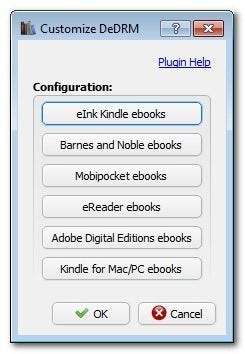
คลิกที่รายการแรก“ eInk Kindle ebooks” และในกล่องโต้ตอบผลลัพธ์ให้คลิกที่เครื่องหมาย + แล้วป้อนหมายเลขซีเรียลที่ด้านหลัง Kindle ของคุณ
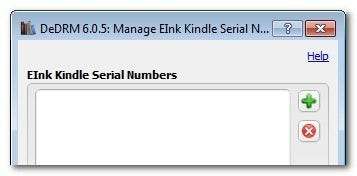
ตรวจสอบหมายเลขประจำเครื่องอีกครั้ง ความคลาดเคลื่อนระหว่างหมายเลขซีเรียลในไฟล์หนังสือและปลั๊กอินจะนำไปสู่ความล้มเหลวในการถอดรหัส
การหยิบสำเนาหนังสือของคุณผ่านเทคนิคการดาวน์โหลดและโอน: วิธีที่สองที่คุณสามารถใช้ได้คือดาวน์โหลดหนังสือโดยตรงจากหน้า Manage My Kindle ภายในบัญชี Amazon ของคุณ มีเมนูแบบเลื่อนลง "การดำเนินการ" เล็กน้อยซึ่งอยู่ทางด้านขวามือถัดจากรายการหนังสือแต่ละเล่ม

เราพบว่าไม่มีเทคนิคนี้ในหลายวิธี คุณต้องเลือก Kindle ทางกายภาพเป็นอุปกรณ์ปลายทางและคุณต้องป้อนหมายเลขประจำเครื่องของอุปกรณ์ลงใน DeDRM (เช่นเดียวกับในขั้นตอนก่อนหน้านี้) ยิ่งไปกว่านั้นนี่เป็นเทคนิคเดียวที่ไม่ได้ผลสำเร็จ 100% ในการทดสอบของเรา หากคุณต้องใช้วิธีนี้อย่างแน่นอนลองดู แต่เราไม่สามารถแนะนำได้เนื่องจากวิธีการอีกสองวิธีทำงานได้ดีเพียงใด
การดาวน์โหลดหนังสือของคุณผ่าน Kindle สำหรับ PC App: หากคุณส่งหนังสือ Kindle ของคุณไปยัง Kindle for PC แทนและเราขอแนะนำวิธีนี้เป็นอย่างยิ่งเพราะมันง่ายมากคุณสามารถค้นหาหนังสือที่เก็บไว้ในเครื่องได้ในไดเรกทอรีต่อไปนี้:
C: \ Users \ [Your Windows Username] \ Documents \ My Kindle Content
หนังสือ Kindle แต่ละเล่มที่คุณนำเข้าสู่ Kindle for PC จะมีไฟล์ร่วมสองไฟล์ (ไฟล์. MBP และ. PHL); คุณสามารถละเว้นประเภทไฟล์ที่ไม่เกี่ยวข้องได้ หนังสือจะมีชื่อแปลก ๆ เช่น“ B001QTXLQ4_EBOK” ไม่ต้องกังวลว่าชื่อที่ถูกต้องและข้อมูลผู้แต่งจะถูกเก็บไว้ในไฟล์ เทคนิคนี้ดีเพราะคุณสามารถฉกได้ ทั้งหมด หนังสือของคุณในคราวเดียวและทิ้งลงใน Calibre เพียงเลือกไฟล์หนังสือจริงทั้งหมด (ไฟล์. AZW, .TPZ และ. MOBI ทั้งหมด) แล้วถ่ายโอนข้อมูลลงใน Calibre เพื่อนำเข้า
ตอนนี้ Calibre จะนำเข้าไฟล์ ebook (DRM-laden หรือ DRM-free) โดยไม่มีอาการสะอึก การทดสอบที่แท้จริงว่ากระบวนการนำเข้าและถอดออกได้ทำงานอย่างถูกต้องหรือไม่คือการลองแปลงหนังสือเป็นรูปแบบใหม่ คลิกขวาที่รายการสำหรับหนังสือเล่มใหม่และเลือกแปลงหนังสือ -> แปลงเป็นรายบุคคล เพื่อดึงเมนูการแปลงขึ้นมา แปลงเป็นรูปแบบอื่นไม่ว่าจะเป็นรูปแบบใด
หาก DRM ของหนังสือไม่ได้ถูกลบออกอย่างถูกต้องคุณจะได้รับข้อผิดพลาดดังนี้:
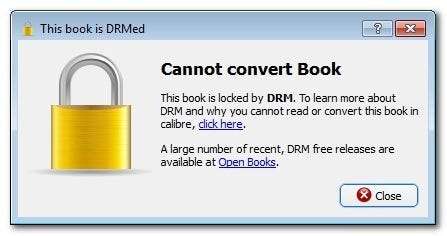
ตอนนี้ข้อผิดพลาดนี้ไม่ได้หมายความว่าปลั๊กอิน DeDRM ทำงานไม่ถูกต้อง หากคุณกำลังโหลดหนังสือจาก Kindle ทางกายภาพของคุณและคุณป้อนหมายเลขซีเรียลผิดในการกำหนดค่า DeDRM กระบวนการจะล้มเหลวในลักษณะนี้ หากคุณพยายามเพิ่มหนังสือ Kindle ที่คุณไม่ใช่เจ้าของที่แท้จริงก็จะล้มเหลวเช่นกัน
อย่างไรก็ตามโหลดหนังสือจากแหล่งที่มาที่ถูกต้องและกระบวนการเริ่มต้นได้สำเร็จ คุณจะเห็นเครื่องหมาย“ งาน” เล็ก ๆ ที่มุมล่างขวามือหมุนไปมา คลิกที่มันและคุณจะเห็นขั้นตอนการแปลงของคุณ (โปรดสังเกตว่ารายการข้อผิดพลาดเป็นหนังสือที่เรารู้ว่าไม่ตรงตามเกณฑ์สำหรับขั้นตอนการนำ DRM ออกและเราก็โยนไปที่ระบบทั้งหมดนี้ในนามของความละเอียดถี่ถ้วน)
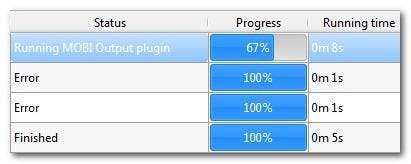
ผลลัพธ์สุดท้ายของกระบวนการคือหนังสือที่ไม่มี DRM ซึ่งได้รับการแปลงเป็นไฟล์ MOBI ทั่วไปเรียบร้อยแล้วพร้อมที่จะถ่ายโอนไปยังอุปกรณ์ใด ๆ ที่เราต้องการหรือจะแปลงเป็นรูปแบบใหม่
นั่นคือทั้งหมดที่มีให้! ล้างและทำซ้ำกับหนังสือ Kindle ที่คุณต้องการปลดปล่อยและใช้บนอุปกรณ์ที่คุณเลือกหรือต้องการสำรองข้อมูลโดยไม่ขึ้นอยู่กับระบบนิเวศของ Amazon